Nápověda
předešlá kapitolana rozcestníknásledující kapitola
Datový trezor
Portál ISDS zobrazuje v samostatném seznamu zprávy trezorové, tedy takové, které by v zákonném termínu byly již z datové schránky vymazány. Datový trezor není uživateli dostupný automaticky, jedná se o placenou službu České pošty s.p.
Datový trezor není aktivní
U schránky, která nemá službu Datový trezor aktivní, je po klepnutí na záložku Datový trezor pouze vypsána informace s odkazem na web České pošty s.p., kde si lze službu objednat a zobrazeno tlačítko Aktivovat, jehož stiskem přejdete do konfiguračního okna portálu na stránku pro nastavení datového trezoru.
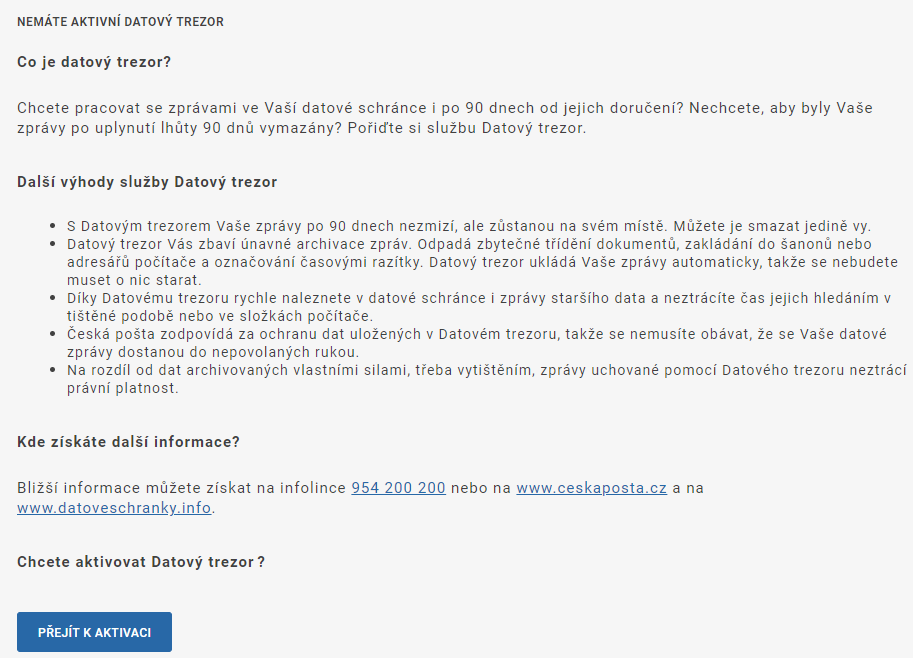
Datový trezor je aktivní
Je-li u schránky datový trezor aktivní, pak po klepnutí na záložku DATOVÝ TREZOR se zobrazí seznam přijatých trezorových zpráv v podobě vycházející ze seznamu „živých“ zpráv. Navíc je zde však možnost trezorové zprávy jednotlivě nebo hromadně mazat. U záložky DATOVÝ TTREZOR může být oranžový nebo červený puntík – oranžová upozorňuje, že se blíží naplnění a že je třeba dokoupit větší kapacitu (nebo trezor promazat). Červená znamená, že trezor je zcela naplněn a proto se již další zprávy do něj neukládají, ale rovnou se mažou.
Překročení kapacity datového trezoru
Kapacita datového trezoru je omezená podle nastavení této služby. Pokud se zaplněnost datového trezoru blíží kritické hranici, zobrazuje se vždy po vstupu do jeho prostředí varovná zpráva.

Je třeba obsah trezoru projít a posoudit, které z uložených zpráv by se daly vymazat.

Pokud je datový trezor zaplněn jen částečně a funguje bez omezení, je při každém novém vstupu do jeho prostředí zobrazena zpráva o jeho okamžitém zaplnění.
Pokud by došlo k úplné vyčerpání kapacity trezoru, nebudou se do něj datové zprávy starší 90 dnů od přihlášení ukládat, ale budou se bez náhrady mazat. Na tuto situaci upozorňuje několik systémových zpráv, varovná hlášení v portálu i červená tečka vedle záložky DATOVÝ TREZOR na hlavní liště.
Seznam datových zpráv v datovém trezoru
Do okna datového trezoru se dostanete klepnutím na záložku Datový trezor. V levé části okna pak máte k dispozici dva příkazy pro výběr toho, jaký typ datových zpráv z Vaší datové schránky chcete zobrazit: Přijaté zprávy nebo Odeslané zprávy.
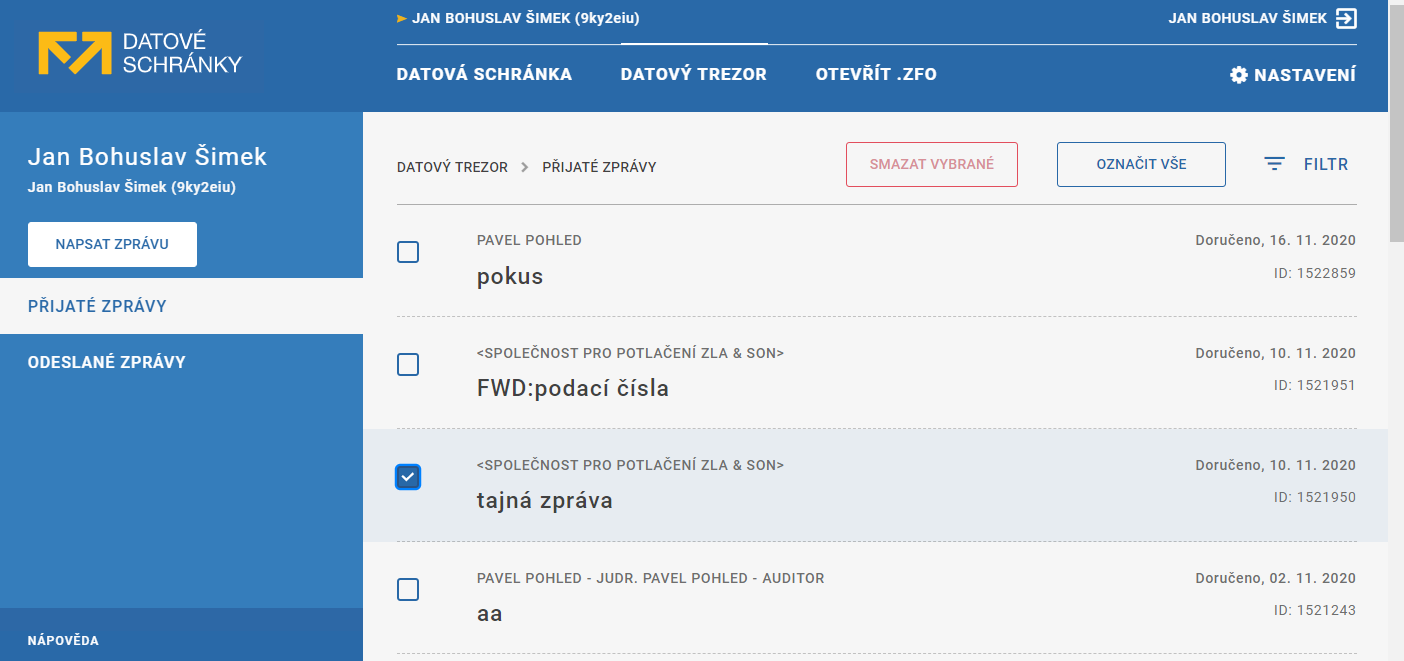
V seznamech jsou zobrazeny položky několika nejčerstvějších trezorových zpráv. Pokud chcete zobrazit další (starší) zprávy, klepněte na tlačítko NAČÍST DALŠÍ ZPRÁVY. Do okna se načtou položky několika dalších zpráv; to lze opakovat, dokud se nedostanete ke zprávě, kterou hledáte, nebo na konec seznamu.
Takový způsob vyhledávání by byl u starších datových zpráv velice zdlouhavý, proto je k dispozici filtr pro vyhledávání zpráv podle nastaveného kritéria.
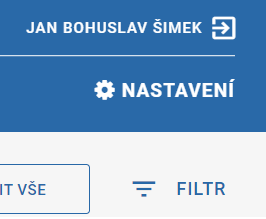
Klepnutím na odkaz Filtr se otevřou ovladače pro sestavení filtru. Přijaté i odeslané zprávy lze filtrovat podle data dodání nebo data doručení, dále podle typu zprávy (např. jen placené), podle jména odesílatele (adresáta), podle řetězce „Předmět“ nebo podle jeho části, podle našeho/Vašeho čísla jednacího, případně spisové značky a konečně podle konkrétního ID datové zprávy.
- Klepnutím na odkaz Filtr se otevře nabídka možností, podle čeho se má seznam filtrovat. Variantu Podle data doručení (myšleno doručení přihlášením, ne doručení fikcí) nedoporučujeme používat v případě většího počtu zpráv (může být pomalejší odezva), zatímco výběr Podle data dodání je rychlý.
- Podle volby se upraví pole pro sestavení kritéria filtrace.
- Pak do těchto polí napište, co má být kritériem filtru – například datový rozsah u data dodání nebo název společnosti (nikoliv ID schránky) při volbě Podle odesílatele. Používejte vždy celá slova. U čísla jednacího nebo spisové značky lze použít i jednotlivé souvislé části těchto symbolů. U volby Podle typu lze z nabídky vpravo vybrat jen Poštovní zprávy, nebo Iniciační Poštovní zprávy.
- Pokud hledáte konkrétní zprávu známého čísla (zejména pro stažení doručenky), použijte variantu Podle ID zprávy. Prohledány budou jak aktuální zprávy ve schránce (resp. trezoru), tak i obálky zpráv v archivu.
Po nastavení filtru klepněte na tlačítko Vyhledat. Pokud jsou nalezeny odpovídající datové zprávy, zobrazí se v okně jejich seznam.
Upozornění: vyhledávání zpráv probíhá mezi všemi zprávami, tedy i netrezorovými.
Zobrazení datové zprávy uložené v datovém trezoru
Chcete-li datovou zprávu uloženou v trezoru zobrazit, klepněte myší na její položku v seznamu. Okno přijaté nebo odeslané datové zprávy uložené v datovém trezoru (zobrazené ze záložky Datový trezor) je v podstatě vzhledem i obsluhou stejné jako okno přijaté či odeslané zprávy zobrazené ze záložky Datová schránka.
Při stažení zprávy v Datového trezoru získáte exportní ZFO soubor s pečetí správce a aktuálním časovým razítkem v ní z okamžiku stažení. Tím se odlišuje zpráva stažená z Trezoru od zprávy stažené z portálu a uložené mimo ISDS (ta nemá razítko aktuální).
Mazání zpráv z datového trezoru
Datové zprávy, jejichž položky v seznamu začínají zaškrtávacím políčkem, lze z datového trezoru vymazat.
Datové zprávy určené k vymazání se klepnutím do tohoto políčka označí zaškrtnutím (lze označit jednu i několik) a poté se klepnutím na tlačítko Smazat vybrané vymažou.
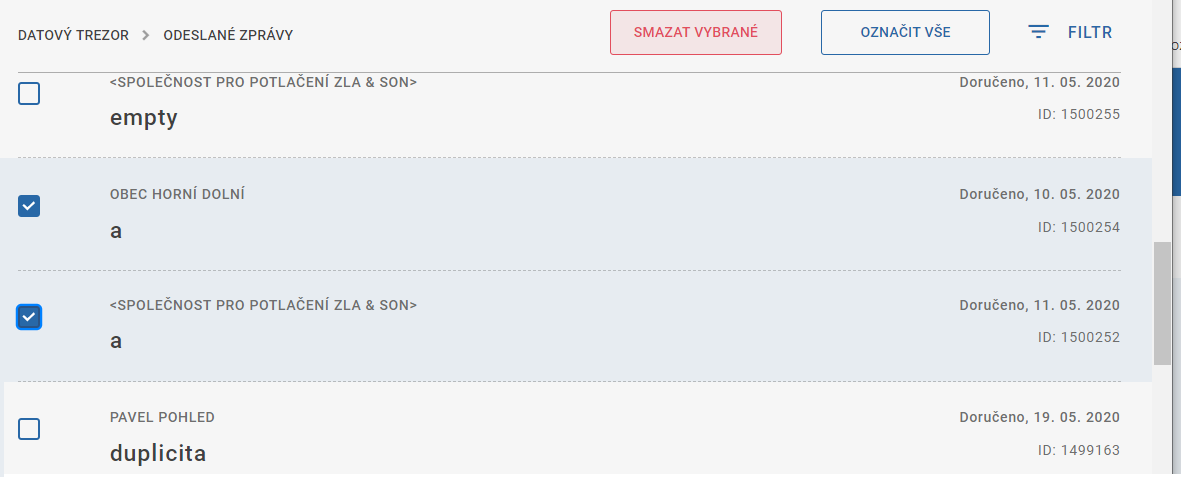
Vymazání je jištěno dotazem Smazání vybraných zpráv. Zprávy se vymažou, když klepnete na tlačítko Ano.
Pokud byste chtěli označit k vymazání všechny datové zprávy v dané chvíli zobrazené v okně datového trezoru, klepněte na tlačítko Označit vše. Označí se jen položky zpráv načtené do okna – nikoliv všech zpráv v datovém trezoru!
